
માઇક્રોસોફ્ટે નિયમિતપણે સુરક્ષા સુધારવા માટે, તેમજ બગ્સ અને વિવિધ મુશ્કેલીનિવારણને દૂર કરવા માટે ઑપરેટિંગ સિસ્ટમ્સ માટે અપડેટ્સને પ્રકાશિત કરે છે. તેથી, કંપની કંપનીને સમયસર રીતે ઉત્પન્ન કરે છે અને ઇન્સ્ટોલ કરે છે તે બધી વધારાની ફાઇલોનું નિરીક્ષણ કરવું મહત્વપૂર્ણ છે. આ લેખમાં, અમે નવીનતમ અપડેટ્સને કેવી રીતે ઇન્સ્ટોલ કરવું અથવા વિન્ડોઝ 8 થી 8.1 સાથે કેવી રીતે જવું તે કેવી રીતે ઇન્સ્ટોલ કરવું.
Wintsovs સુધારો 8
પહેલાથી જ ઉલ્લેખિત, તમે બે પ્રકારના અપડેટ્સ વિશે શીખી શકો છો: વિન્ડોઝ 8 માંથી તેના સંસ્કરણના અંતિમ સંસ્કરણ પર સ્વિચ કરવું, તેમજ કામ, ફાઇલો માટે ફક્ત બધાને ઇન્સ્ટોલ કરવું. આ બધું સિસ્ટમના સ્ટાફની મદદથી કરવામાં આવે છે અને તેને કોઈપણ વધારાના રોકાણોની જરૂર નથી.નવીનતમ અપડેટ્સ ઇન્સ્ટોલ કરી રહ્યું છે
વધારાની સિસ્ટમ ફાઇલોને ડાઉનલોડ અને ઇન્સ્ટોલ કરવું તમારા હસ્તક્ષેપ વિના થઈ શકે છે અને તમે તેના વિશે પણ જાણશો નહીં. પરંતુ જો કોઈ કારણસર તે બનતું નથી, તો તે સંભવિત રૂપે, તમારી પાસે અક્ષમ સ્વચાલિત અપડેટ છે.
- તમારે જે કરવાની જરૂર છે તે પ્રથમ વસ્તુ વિન્ડોઝ અપડેટ સેન્ટર ખોલી છે. આ કરવા માટે, "કમ્પ્યુટર" લેબલ પર પીસીએમ દબાવો અને "ગુણધર્મો" પર જાઓ. અહીં ડાબી મેનુમાં, નીચે આપેલી લાઇનને શોધો અને તેના પર ક્લિક કરો.
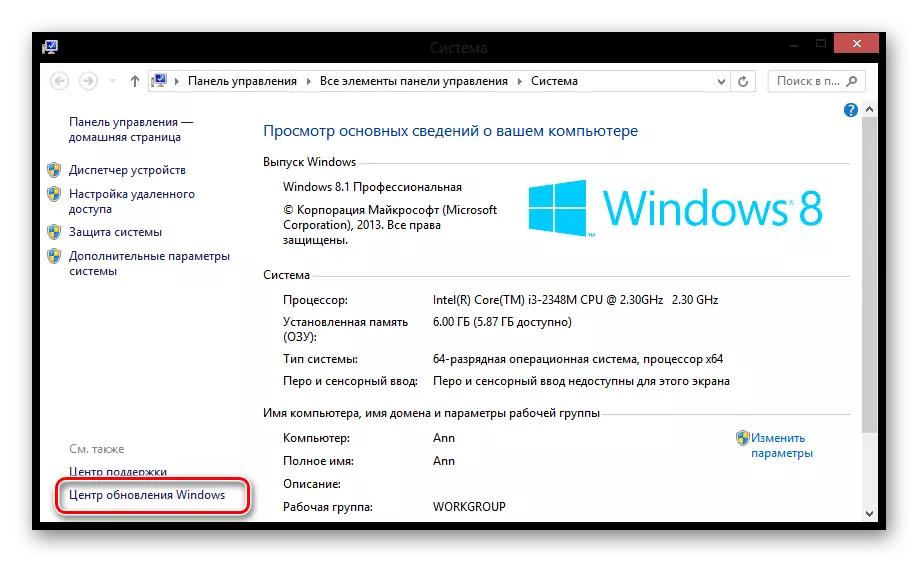
- હવે ડાબી મેનૂમાં "અપડેટ્સ માટે શોધ કરો" ને ક્લિક કરો.
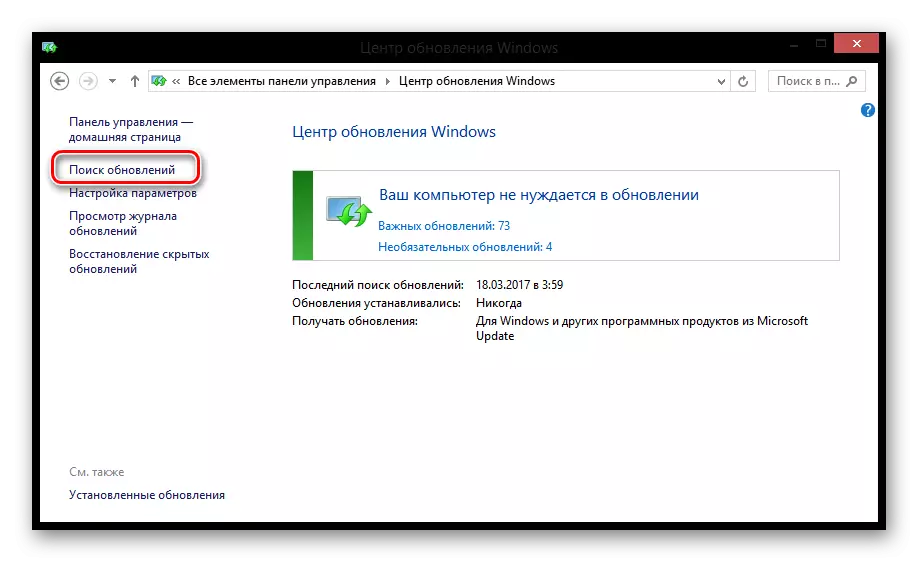
- જ્યારે શોધ પૂર્ણ થઈ જાય, ત્યારે તમે તમારા માટે ઉપલબ્ધ અપડેટ્સની સંખ્યા જોશો. "મહત્વપૂર્ણ અપડેટ્સ" લિંક પર ક્લિક કરો.
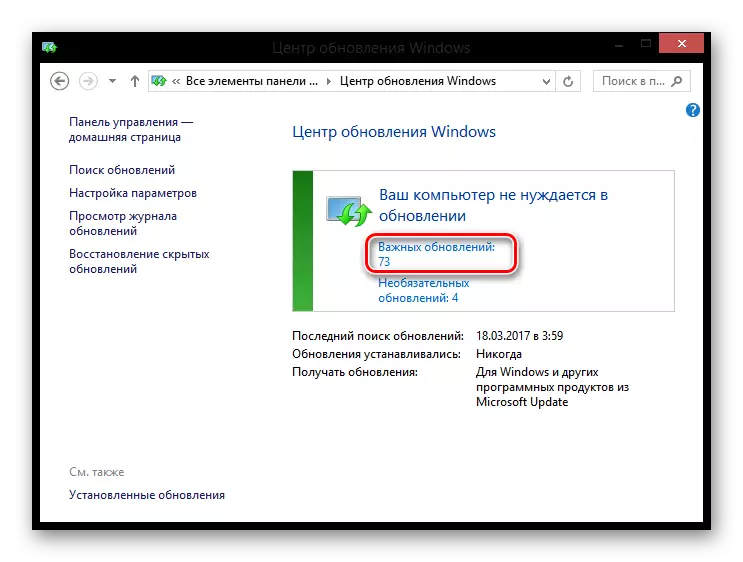
- વિન્ડો ખુલ્લી રહેશે જેમાં તમારા ઉપકરણ પર ઇન્સ્ટોલ કરવાની ભલામણ કરવામાં આવે તે બધા અપડેટ્સ સ્પષ્ટ કરવામાં આવશે, તેમજ સિસ્ટમ ડિસ્ક પર ખાલી જગ્યાની સંખ્યા. તમે ફક્ત તેના પર ક્લિક કરીને દરેક ફાઇલનું વર્ણન વાંચી શકો છો - બધી માહિતી વિન્ડોની જમણી બાજુ પર દેખાશે. "ઇન્સ્ટોલ કરો" બટન પર ક્લિક કરો.
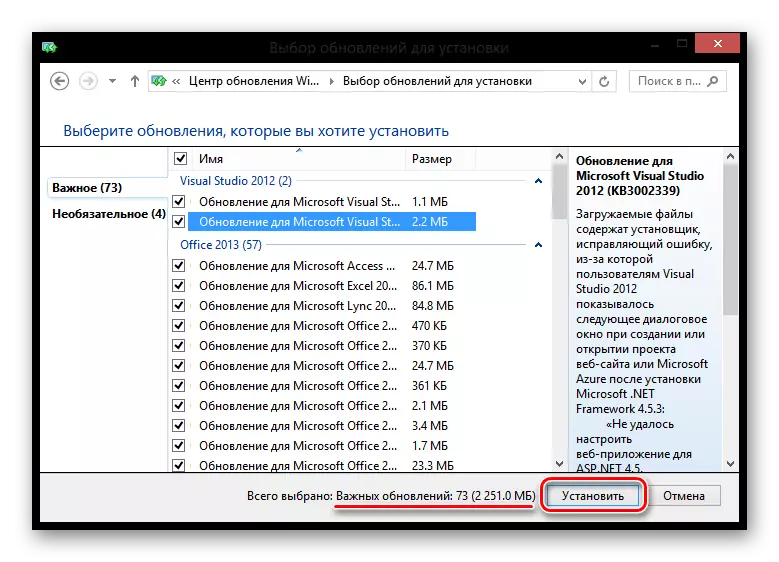
- હવે ડાઉનલોડ પ્રક્રિયા માટે રાહ જુઓ અને અપડેટ પ્રક્રિયાને ઇન્સ્ટોલ કરો અને પછી કમ્પ્યુટરને ફરીથી પ્રારંભ કરો. તે એકદમ લાંબો સમય લાગી શકે છે, તેથી ધીરજ લો.
વિન્ડોઝ 8 થી 8.1 સાથે અપડેટ કરો
તાજેતરમાં જ, માઇક્રોસોફ્ટે જાહેરાત કરી કે વિન્ડોઝ ઑપરેટિંગ સિસ્ટમ 8 સ્ટોપ્સનો ટેકો. તેથી, ઘણા વપરાશકર્તાઓ સિસ્ટમના અંતિમ સંસ્કરણ પર જવા માંગે છે - વિન્ડોઝ 8.1. તમારે ફરીથી લાઇસન્સ ખરીદવાની અથવા વધારાની ચૂકવણી કરવાની જરૂર નથી, કારણ કે સ્ટોરમાં તે બધું મફતમાં કરવામાં આવ્યું છે.
ધ્યાન આપો!
જ્યારે તમે નવી સિસ્ટમ પર જાઓ છો, ત્યારે લાઇસન્સ સાચવો, તમારા બધા વ્યક્તિગત ડેટા અને એપ્લિકેશનો પણ રહેશે. ખાતરી કરો કે તમારી પાસે સિસ્ટમ ડિસ્ક (ઓછામાં ઓછી 4 જીબી) પર પૂરતી જગ્યા છે અને નવીનતમ અપડેટ્સ ઇન્સ્ટોલ કરવામાં આવે છે.
- એપ્લિકેશન્સની સૂચિમાં, "વિન્ડોઝ સ્ટોર" શોધો.
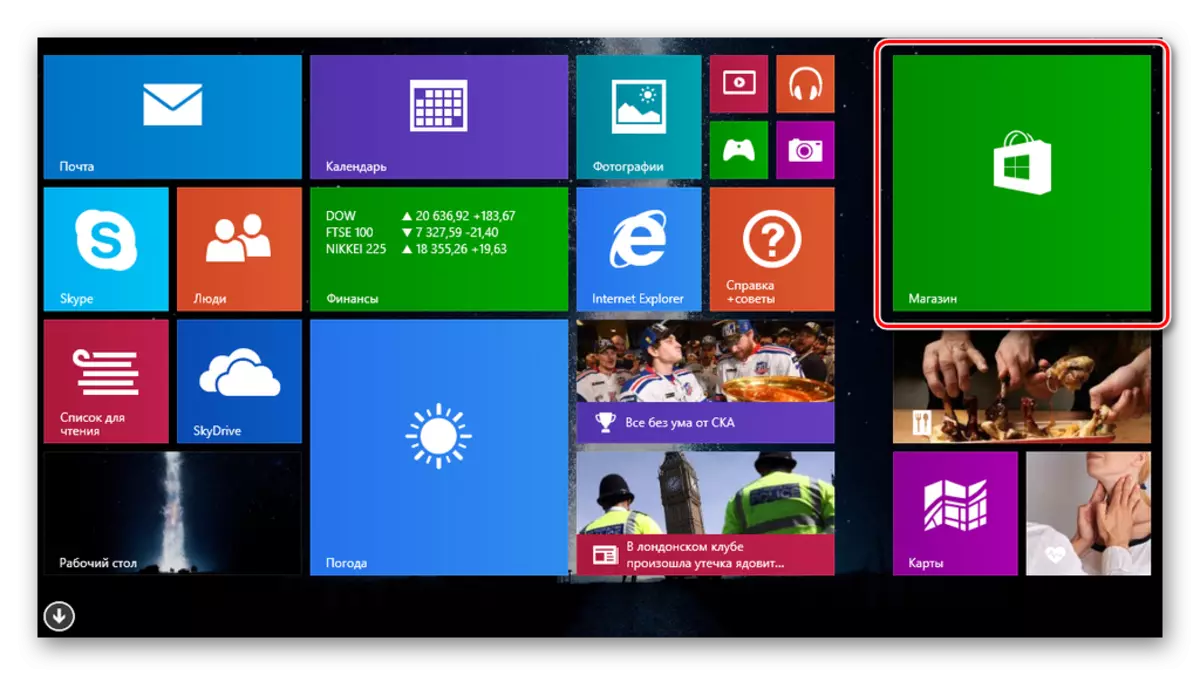
- તમે "વિન્ડોઝ 8.1 પર મફત અપગ્રેડ" શિલાલેખ સાથે એક વિશાળ બટન જોશો. તેના પર ક્લિક કરો.
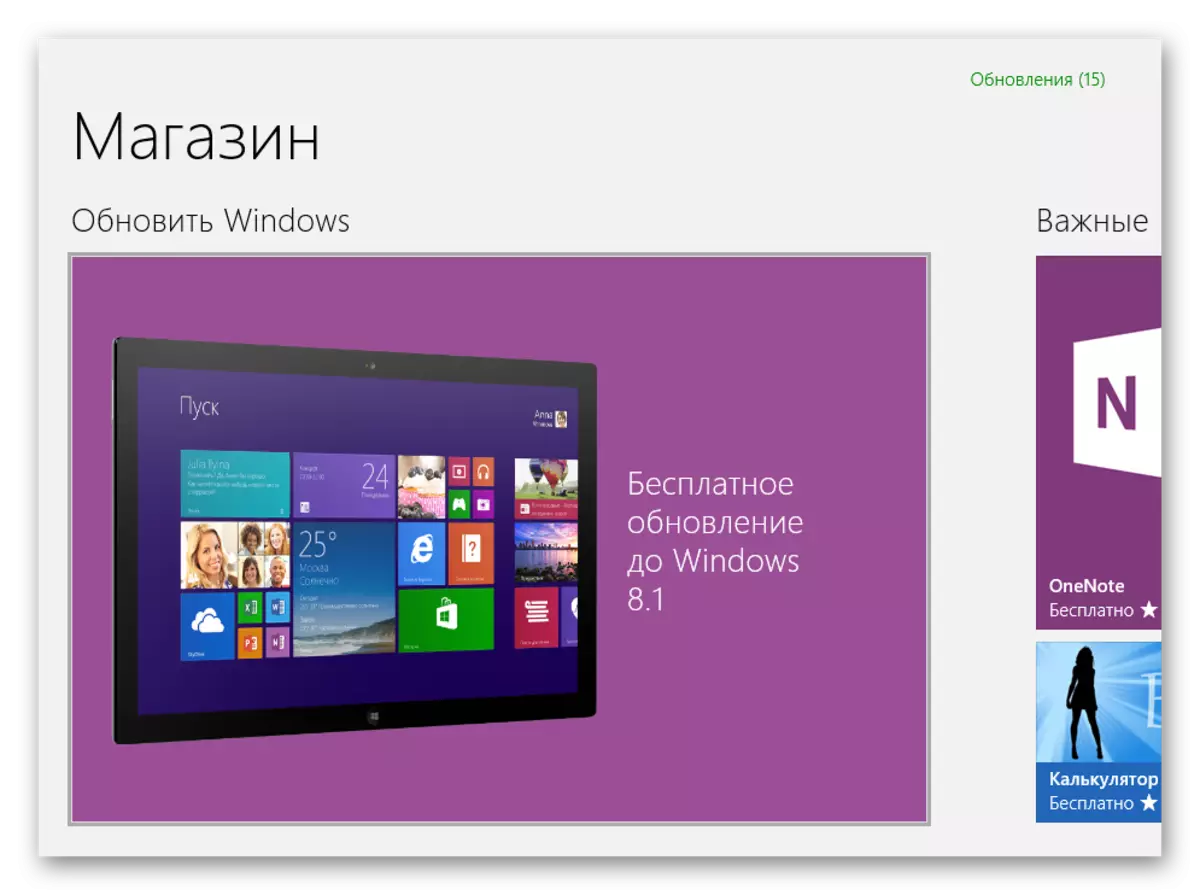
- આગળ તમને સિસ્ટમ ડાઉનલોડ કરવા માટે ઓફર કરવામાં આવશે. યોગ્ય બટન પર ક્લિક કરો.

- OS ને બુટ કરવા અને ઇન્સ્ટોલ કરવા માટે રાહ જુઓ, અને પછી કમ્પ્યુટરને ફરીથી પ્રારંભ કરો. તે ઘણો સમય લાગી શકે છે.

- હવે વિન્ડોઝ 8.1 સેટિંગ ફક્ત થોડા જ પગલાં. પ્રથમ, તમારી પ્રોફાઇલનો મુખ્ય રંગ પસંદ કરો, તેમજ કમ્પ્યુટર નામ દાખલ કરો.
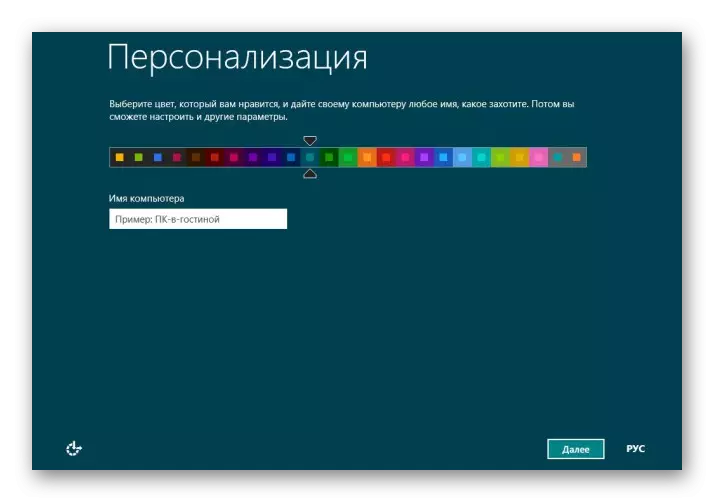
- પછી સિસ્ટમ પરિમાણો પસંદ કરો. અમે સ્ટાન્ડર્ડનો ઉપયોગ કરવાની ભલામણ કરીએ છીએ, કારણ કે આ સૌથી શ્રેષ્ઠ સેટિંગ્સ છે જે દરેક વપરાશકર્તા માટે યોગ્ય છે.
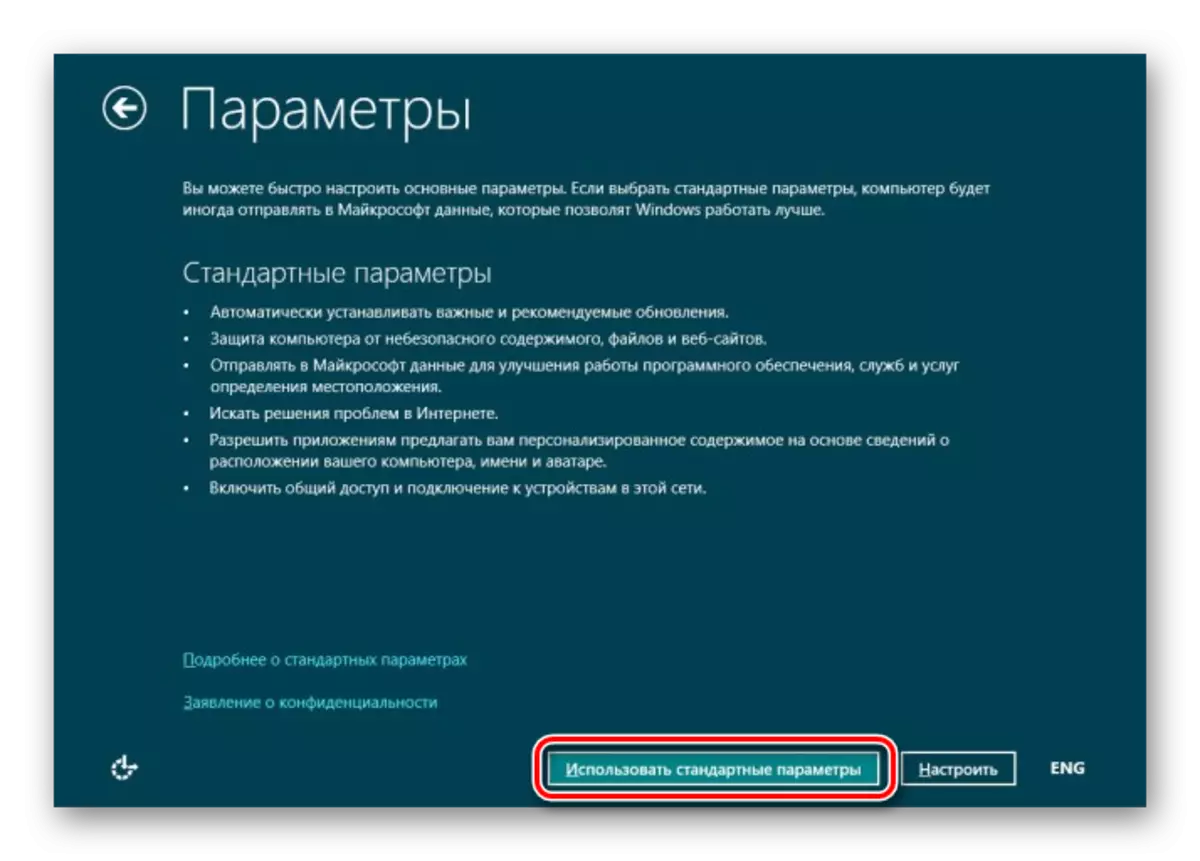
- આગલી સ્ક્રીન પર તમને તમારા Microsoft એકાઉન્ટ પર જવા માટે કહેવામાં આવશે. આ એક વૈકલ્પિક પગલું છે અને જો તમે તમારું એકાઉન્ટ બંધ કરવા માંગતા નથી, તો "માઇક્રોસોફ્ટ એકાઉન્ટ વિના લૉગિન કરો" બટન પર ક્લિક કરો અને સ્થાનિક વપરાશકર્તા બનાવો.
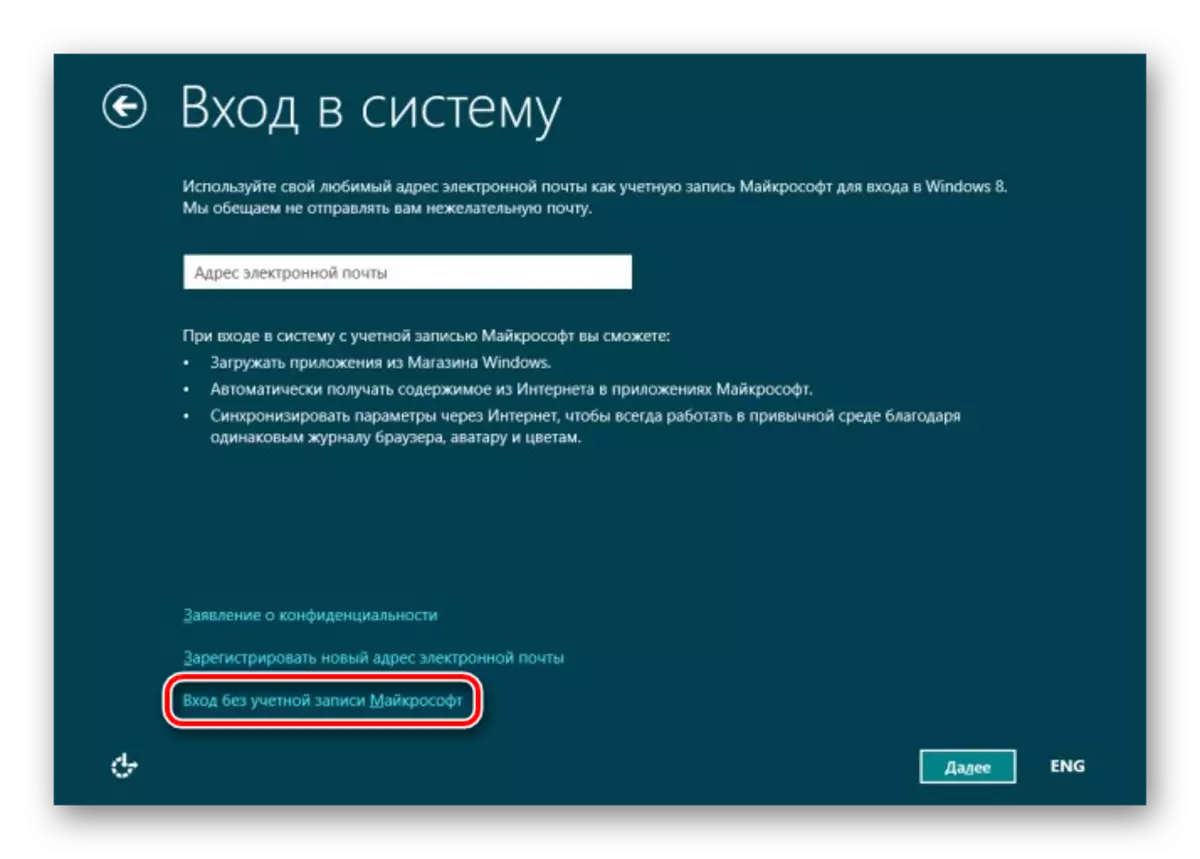
રાહ જોતા થોડી મિનિટો પછી, તમને નવી વિન્ડોઝ 8.1 મળશે.
આમ, અમે બધા નવીનતમ આઠ અપડેટ્સને કેવી રીતે ઇન્સ્ટોલ કરવું, તેમજ વિન્ડોઝ 8.1 સાથે વધુ આરામદાયક અને કામ કરવા માટે કેવી રીતે અપગ્રેડ કરવું. અમે આશા રાખીએ છીએ કે અમે તમને મદદ કરી શકીએ, અને જો તમને કોઈ સમસ્યા હોય તો - ટિપ્પણીમાં લખો, અમે ચોક્કસપણે જવાબ આપીશું.
